Aktualisiert December 2025 : Beenden Sie diese Fehlermeldungen und beschleunigen Sie Ihr Computersystem mit unserem Optimierungstool. Laden Sie es über diesen Link hier herunter.
- Laden Sie das Reparaturprogramm hier herunter und installieren Sie es.
- Lassen Sie es Ihren Computer scannen.
- Das Tool wird dann Ihren Computer reparieren.
Um die Bedienung in Microsoft Word zu erleichtern, stehen den Benutzern viele Tastenkombinationen zur Verfügung. Drücken Sie beispielsweise die Tasten Strg+S auf der Tastatur, um das Dokument sofort zu speichern. Wir müssen das Dokument nicht nach jeder Bearbeitung manuell speichern. Ebenso können Sie mit Strg+Klick auf einen Link die Webseite, auf die die Links abzielen, direkt öffnen.
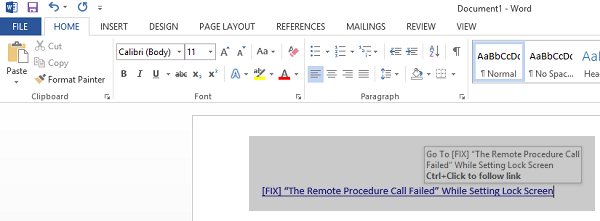
Nun kann es vorkommen, dass Sie beim Bearbeiten eines Dokuments versehentlich die Taste Strg drücken, da dies bei vielen Verknüpfungen üblich ist. Wenn Sie gleichzeitig zufällig auf den Link geklickt haben, wird die Webseite geöffnet. Um solche Vorfälle zu vermeiden, sollten Sie die Verknüpfungsfunktion Strg+Klick für Wort deaktivieren.
Hier sind zwei Methoden, mit denen Sie dies erreichen können:
Manuelles Aktivieren oder Deaktivieren der Tastenkombination Strg+Klick
Wir empfehlen die Verwendung dieses Tools bei verschiedenen PC-Problemen.
Dieses Tool behebt häufige Computerfehler, schützt Sie vor Dateiverlust, Malware, Hardwareausfällen und optimiert Ihren PC für maximale Leistung. Beheben Sie PC-Probleme schnell und verhindern Sie, dass andere mit dieser Software arbeiten:
- Download dieses PC-Reparatur-Tool .
- Klicken Sie auf Scan starten, um Windows-Probleme zu finden, die PC-Probleme verursachen könnten.
- Klicken Sie auf Alle reparieren, um alle Probleme zu beheben.
1. Öffnen Sie ein beliebiges Dokument in Word und klicken Sie auf FILE -> Options.
2. Klicken Sie im unten gezeigten Fenster Word Options auf Advanced im linken Bereich. Jetzt im rechten Fensterbereich unter Bearbeitungsoptionen nach STRG verwenden + Klicken, um der Option Hyperlink zu folgen. Diese Option ist standardmäßig aktiviert, also deaktivieren Sie einfach das Kontrollkästchen. Klicken Sie auf OK.
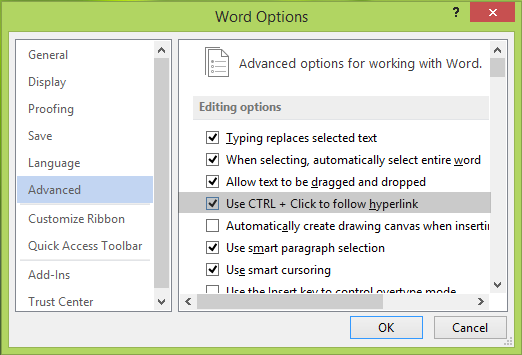
In diesem können Sie die Tastenkombination Strg+Klick deaktivieren, um Links in Word 2013 manuell zu folgen. Mal sehen, wie man es jetzt dauerhaft deaktivieren kann:
Verknüpfung mit Registry
Seien Sie vorsichtig beim Bearbeiten von Registrierungseinträgen und erstellen Sie einen Systemwiederherstellungspunkt, bevor Sie fortfahren.
1. Drücken Sie Windows Key + R und setzen Sie Run Dialogfeld, um Registry Editor zu öffnen. Klicken Sie auf OK.
2. Navigieren Sie hier:
HKEY_CURRENT_USERSoftwareMicrosoftOffice15.0WordOptions
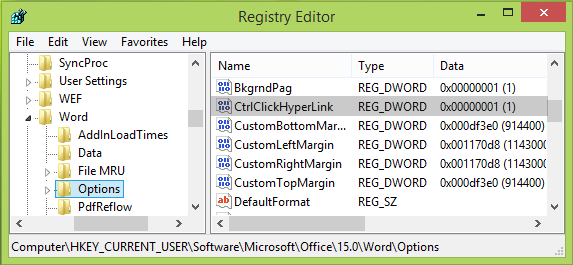
3. Markieren Sie im obigen Fenster die Taste Options im linken Bereich. Klicken Sie dann im rechten Bereich mit der rechten Maustaste und wählen Sie New -> DWORD Value. Benennen Sie das neu erstellte DWORD als CtrlClickHyperlink. Wenn das DWORD bereits existiert, erstellen Sie nichts Neues und doppelklicken Sie auf das vorhandene, um es zu erhalten:
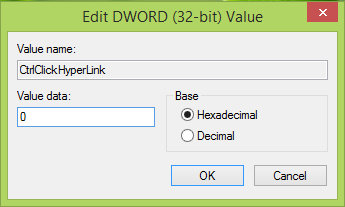
4. In das oben gezeigte Feld legen Sie Wertdaten als 0, um die Tastenkombination Strg+Klick zu deaktivieren und klicken Sie auf OK. Sie können nun den Registrierungseditor schließen und Word öffnen , um die Ergebnisse zu überprüfen.
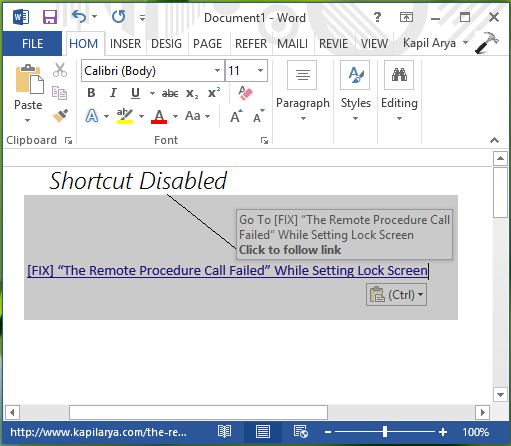
So finden Sie die Tastenkombination Strg+Klick nun deaktiviert und der Link öffnet sich erst, wenn Sie ihn tatsächlich anklicken.
Das ist es!
EMPFOHLEN: Klicken Sie hier, um Windows-Fehler zu beheben und die Systemleistung zu optimieren
